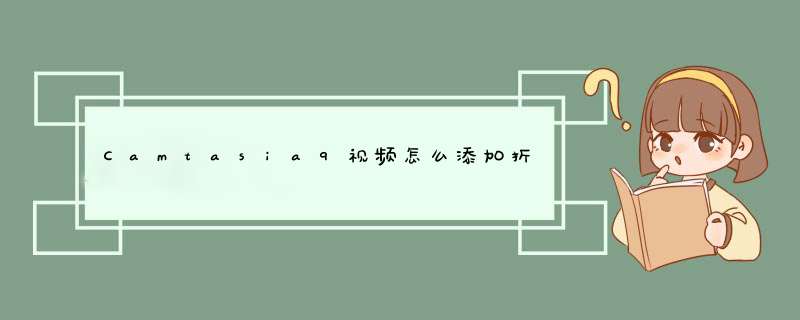
Camtasia 9中自带了一个转场特效效果叫折叠过渡效果,该怎么使用这个效果呢?下面我们就来看看详细的教程。
camtasia studio 9(屏幕录像工具) v9.0.1 官方免费安装版(附注册码)
- 类型:图像捕捉
- 大小:275MB
- 语言:英文软件
- 时间:2017-06-05
1、新建一个Camtasia 9空项目,选择文件中的导入,选择导入媒体这个选项。
2、在Camtasia 9中导入两个不一样的视频素材,并且还可以鼠标双击素材进行预览。
3、选中两个视频媒体,将这两个视频媒体拖动到时间轴轨道中。
4、找到时间轴窗口的那个加号,点击放到时间轴到合适大小,并移到时间轴到需要添加转场的位置。
5、在转场选项中找到“折叠”这个转场,选中折叠按住鼠标左键不松将其施加到两个视频转场的位置上。
6、将时间轴的播放开始移动到转场开始的地方,播放查看效果。这个折叠转场就添加完成了。
以上就是Camtasia9视频添加折叠转场效果的教程,希望大家喜欢,请继续关注脚本之家。
相关推荐:
Camtasia9怎么切换多种转场?
Camtasia 9怎么在视频课件添加注释?
Camtasia studio导入视频出现了黑屏怎么办?
欢迎分享,转载请注明来源:内存溢出

 微信扫一扫
微信扫一扫
 支付宝扫一扫
支付宝扫一扫
评论列表(0条)